Cuando utilizamos un servidor privado virtual o VPS estamos generando el enlace entre dos puntos, al cual llamaremos túnel y podremos enviar un flujo de paquetes de datos de una manera segura sin que puedan ser interceptado por intrusos.
El VPS se puede ser utilizado en cualquier tipo de plataforma siendo una solución para los diferentes hardware y software que existen en la configuración de la red a la cual pertenecen.
Como requisito, la implementación de esta tecnología, tenemos que tener en cuenta que necesitamos una IP estática que nos brinda nuestro proveedor de Internet, como así también tener actualizado el sistema operativo. En este artículo te mostraremos todos los beneficios y pasos que se necesitan para la implementación de un VPS en Windows o Linux.
¿Cuáles son los beneficios de configurar un túnel VPN en un servidor VPS?
Lo primero tendremos que decir es que VPN es una red privada virtual. Para conectarnos a un sitio web, primero tenemos que emitirle nuestro requerimiento al router y este lo envía al proveedor de Internet, el cual se contacta con nuestro VPN y recién accedemos al servidor de la página.
De esta manera lo que estamos haciendo es aumentar nuestro nivel de seguridad y evitar la geolocalización de nuestro ordenador.
Podemos hablar también, que existen VPN que son gratis y otras por las que tendremos que pagar por ellas, pero ninguna de las dos alternativas son lo suficientemente seguras. Esto se debe a que los servidores, especialmente los gratuitos, pueden ofrecer nuestros datos a terceros en determinadas situaciones.
Es por esto que si tenemos confianza en una conexión domestica a Internet, podemos crear nuestra propia VPN, a la cual llamaremos VPS (Servidor Privado Virtual). A esta herramienta la podemos configurar como cualquier red privada virtual y protegeremos nuestro tráfico de Internet de una manera más segura.
Para ello, utilizaremos una herramienta llamada OpenVPN, la cual nos ayudará a cifrar los datos de extremo a extremo.
Las ventajas que tiene utilizar una red VPS son las siguientes:
- Podemos acceder a cualquier lugar del mundo vía Internet, por más que existan restricciones locales, ya que ingresaremos desde donde se alojan los servidores.
- Logramos tener un acceso remoto a otro equipo que utilice la misma VPS, además, es de muy difícil para los usuarios no autorizados. De esta manera también podemos compartir recursos, por ejemplo, una impresora.
- Nuestro tráfico de Internet está seguro porque está cifrado de punto a punto.
- No dependemos de los software de un VPN, que muchas veces tienen que compartir nuestros datos de manera obligatoria.
- Tiene un coste relativamente bajo con respecto a las membresías de las redes privadas virtuales.
- Es mucho más seguro que utilizar una red privada virtual.
- Podemos conectarnos a cualquier red sin importar su nivel de seguridad.
- Siempre navegaremos de manera oculta.
¿Por qué elegir OpenVPN para proteger la IP de tu servidor virtual privado?
OpenVPN es un software que nos permite realizar una conectividad tipo P2P, entre diferentes dispositivos que pueden estar en diferentes lugares del mundo. Una de sus características principales es que no se necesitan de IP estáticas en ambos lados del túnel.
Esta tecnología fue desarrollada en el año 2001 por James Yonan, la cual fue mejorando gracias a los diferentes aportes de los usuarios. Está considerada como una de las herramientas más prácticas y fáciles de utilizar para aquellos usuarios con poca experiencia en redes.
Se la puede implementar en el ámbito empresarial, en donde se la utiliza para la conexión entre diferentes puntos de una misma empresa a través de Internet. También es usada cuando dos compañías necesitan compartir su información de manera privada, sin que tenga que subir esos datos a un sitio público o de fácil acceso para intrusos.
Gracias a esta herramienta los usuarios que tienen acceso remoto están protegidos porque necesitan ingresar con claves o contraseñas en sus diferentes dispositivos, por más que estos no estén conectados directamente a la red.
Además, se puede utilizar con cualquier cortafuegos y se necesita solamente un puerto del mismo para que pueda trabajar OpenVPN, ya que el software es el que tiene los multipuertos.
OpenVPN puede funcionar también como un servidor esperando las conexiones entrantes o también iniciando las conexiones a la misma, de esta manera permite ejecutarse como un servicio de TCP.
Si tenemos que hablar de algunas limitaciones que posee esta tecnología, nos tenemos que referir a su poco conocimiento entre las personas que manejan redes, además también podemos mencionar que no es compatible para que sus protocolos que aseguran las direcciones IP con cifrado en un paquete de flujo de datos, es decir las IPsec.
Pasos para configurar OpenVPN en un VPS en Windows o Linux fácil y rápido
Detallamos a continuación cómo tenemos que configurar OpenVPN en un servidor privado virtual.
En Windows
Para configurar en un sistema operativo Windows OpenVPN seguiremos esta guía:
- Obtenemos las claves necesarias para que nos podamos conectar al servidor openvpn utilizando el comando
/build-key usuariovpn, el cual lo escribiremos en una ventana DOS. - Copiamos estas claves en una memoria USB, o bien escribimos
cp /etc/openvpn/keys/* /media/usb - Con este comando obtendremos la totalidad de las copias del contenido de
/etc/openvpn/keys. - Creamos un fichero en la ubicación
/etc/openvpn, con el nombreclient.confen el servidor. - Nuevamente copiamos este fichero en nuestra memoria USB con el comando
cp /etc/openvpn/client.conf /media/usb - Descargamos OpenVPN desde su página web oficial:
openvpn.net/community-downloads/ - Abrimos la ubicación del archivo ejecutable.
- Elegimos la opción “Ejecutar como administrador”.
- En el mensaje que surgirá elegimos la opción “Sí”.
- A continuación, hacemos click en “Next”.
- Elegimos todos los componentes que deseamos instalar.
- Seleccionamos “Next”.
- Buscamos la ruta de instalación para el programa que generalmente es
C:/Archivos de programa/OpenVPN. - Hacemos click en “Next”.
- A continuación, apretamos “Finish”.
- Abrimos nuestra memoria USB y verificamos su contenido buscando el fichero “client.conf”.
- Cambiamos la extensión de esa carpeta a “client.ovpn”.
- Copiamos las claves de la memoria a la ubicación
C:/Archivos de programa/OpenVPN/config, eligiendo únicamente:crt; whezzyVPN.crt; usuariovpn.key; usuariovpn.crt; ta.key y client.ovpn. - Ahora vamos a la herramienta de IPAP para saber cual es mi IP.
De esta manera queda demostrado que nuestra IP pública no es la de siempre.
Para conectarnos al servidor tenemos que crear un icono de acceso directo y hacemos click derecho en el mismo elegimos la opción “Ejecutar como administrador”.
En Linux
Cuando nuestro que se tenga como sistema operativo Linux tendremos que instalar un script. Para ello debemos realizar los siguientes paso a paso:
- Nos dirigimos a nuestro panel de control y en la pestaña “Settings” activamos “TUN/TAP” y “ppp”.
- Actualizamos el servidor escribiendo
apt-get updateyapt-get upgrade. - Instalamos OpenVPN con el comando
wget https://raw.github.com/cwaffles/ezopenvpn/master/ezopenvpn.sh --no-check-certificate -O ezopenvpn.sh; chmod +x ezopenvpn.sh; ./ezopenvpn. - En estos momentos se instalarán todos los programas que son necesarios para funcionar copiamos el archivo en nuestro PC, para lo cual realizaremos el siguiente comando
scp -P 2424 root@1.2.3.4:~/ovpn-client-ubuntu.zip ~/.
Para poder tener un túnel OpenVPN de una manera gráfica:
- Usaremos el siguiente comando
sudo apt-get install network-manager-openvpn. - Seleccionamos “Red”.
- Buscamos la opción “Conexiones VPN”.
- Hacemos click en “Configurar VPN”.
- Elegimos la opción si queremos una conexión a Internet de manera inalambrica o cableada.
- Hacemos click en “Añadir”.
- Abrimos el “archivo .ovpn”.
- Hacemos click en “Crear”.
- Elegimos la pestaña “VPN”.
- Escribimos en “General” la dirección IP.
- A continuación, seleccionamos el “Certificado de usuario” “client-ubuntu.crt”.
- Escribimos en “Certificado CA” “ca.crt”.
- En “Clave privada” añadiremos “client-ubuntu.key”.
- Y elegimos una contraseña de la clave privada.
- Hacemos click en “Guardar”.


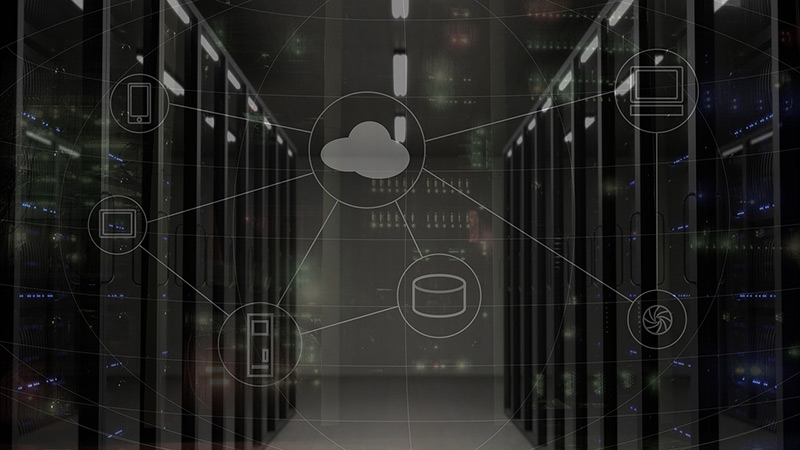
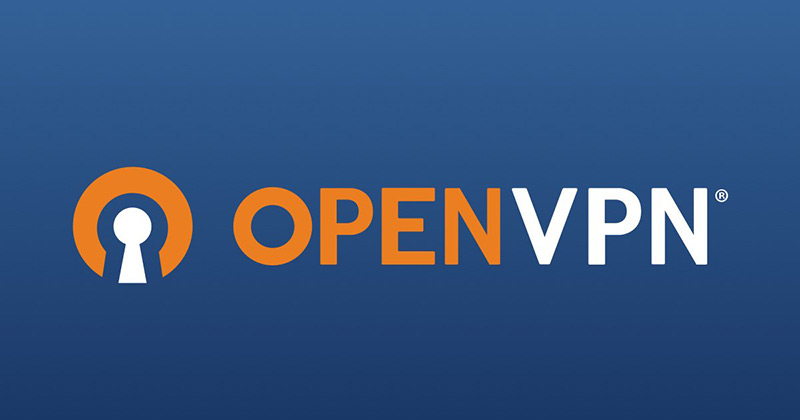








![¿Cuáles son todos los tipos de frecuencias WiFi que hay y que red inalámbrica estándar es mejor? Lista [year]](https://internetpasoapaso.com/wp-content/uploads/¿Cuáles-son-todos-los-tipos-de-frecuencias-WiFi-que-hay-y-que-red-inalámbrica-estándar-es-mejor-Lista.jpg)











